Сегодня я вам покажу, как нужно правильно устанавливать бумагу в принтер либо МФУ, лазерный.
- Начнем с аппарата Canon.
Открываем переднюю крышку, подцепляем сверху крышку и она откинется.
- При установки бумаги вы должны полностью регулировать настройки лотка.
Иначе принтер определит формат неверно и бумагу зажует.
После установки бумаги регулируем фиксаторы бумаги, чтобы они были впритык.
Таких фиксаторов три штуки две покроям и один фиксирует начало стопки.
- Если нам, например, нужно распечатать один лист А5 формата.
Мы можем его засунуть в одиночную подачу, также регулируем лист, но только по ширине.
- Если нам нужно распечатать на нескольких листах А5 формата, то ставим в нижний лоток.
Сдвигаем фиксаторы до упора.
Это надо делать чтобы не было не каких перекосов и лишний раз чтобы она не застревала только из-за того что ее возьмет криво аппарат.
Часто проблемы, что криво берет или жует бумагу, связанны с тем, что люди не правильно регулируют лоток для подачи бумаги.
- Теперь я расскажу, как устанавливать бумагу на Hewlett-Packard.
Тут лоток выдвигается с низу, он рассчитан под А4 формат максимум.
Для установки бумаги нажимаем и сдвигаем фиолетовый фиксатор от себя.
- После того как сдвинете фиксатор, увидите надписи какой длинны должен быть А4 лист.
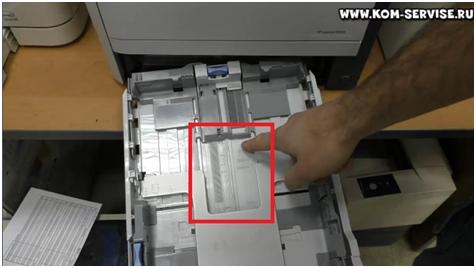
- После установки бумаги фиксаторы по краям должны стоять впритык, иначе бумагу зажует.

- Если нам нужно в этом аппарате с маленького листа печатать, то захват бумаги идет с начала лотка.
То есть фиксатор сдвигаете на себя.
- Если надо сделать конвертную печать, то нужно повернуть лист, и зафиксировать его в таком положении с помощью фиксаторов.

- Теперь я покажу, как в принтере Samsung устанавливать бумагу.
Настройки в этом принтере очень похожи.
Также сдвигаются фиксаторы по краям, для выбора формата.
С правой стороны имеется рычажок, на который нужно нажать, прежде чем сдвинуть фиксаторы.
- Фиксатор имеется также в начале, сдвигайте ее зависимости от формата.
После регулировки лоток можно установить на место и печатать.
Основное правило, что бумага должна ограничиваться со всех сторон ограничителями лотка.
Тогда даже если бумага криво изначально возьмется, то потом подхватится и пойдет ровно.
Видео смотрите ниже:
Принтер Samsung ML-2015 не захватывает бумагу
Источник: kom-servise.ru
Лазерное МФУ Samsung SCX-4200. Загрузка бумаги

Инструкции по регулировке направляющих бумаги для бумаги разных размеров см. в разделе Изменение размера бумаги во входном лотке.
Обратите внимание на отметку максимальной емкости бумаги на внутренних стенках лотка. Переполнение лотка может привести к замятию бумаги.
Рис. : Знак ограничения бумаги
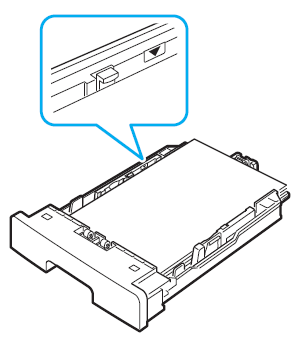
Вставьте и задвиньте лоток для бумаги в принтер.
Рис. : Установите лоток на место

Примечание.
После загрузки бумаги настройте тип и размер бумаги для принтера. Параметры, настраиваемые в драйвере принтера, переопределяют параметры на дисплее панели управления.
Изменение размера бумаги во входном лотке
Для загрузки бумаги большей длины, например формата Legal, отрегулируйте направляющие бумаги, чтобы удлинить входной лоток.
Нажмите и разблокируйте фиксатор направляющей (1), а затем полностью выдвиньте направляющую длины бумаги, чтобы выдвинуть лоток для бумаги на всю длину (2).
Рис. : Удлините лоток для бумаги

Загрузите бумагу в лоток, затем сожмите переднюю направляющую длины бумаги и придвиньте, чтобы она слегка коснулась края стопки.
Рис. : Отрегулируйте направляющую длины бумаги

Для бумаги размером меньше формата Letter отрегулируйте переднюю направляющую длины бумаги, чтобы она слегка коснулась края стопки.
Рис. : Отрегулируйте переднюю направляющую длины бумаги

Сожмите направляющую ширины бумаги, как показано на рисунке, и придвиньте ее к стопке бумаги, чтобы она слегка коснулась края стопки.
Рис. : Отрегулируйте направляющую ширины бумаги

Примечание.
Не перемещайте направляющую ширины бумаги слишком далеко, чтобы не согнуть носитель.
Если не отрегулировать направляющую ширины бумаги, может произойти замятие бумаги.
Рис. : Правильное положение направляющих бумаги

Загрузка бумаги в устройство ручной подачи
Устройство ручной подачи используется для печати наклеек, конвертов, открыток, для печати на прозрачной пленке, а также для печати небольшого количества листов другого типа и формата, чем бумага, которая в настоящий момент загружена во входной лоток.
Советы по использованию лотка для ручной подачи
Загружайте бумагу в центр устройства ручной подачи лицевой стороной верх и верхним краем вперед.
Чтобы обеспечить высокое качество печати и предотвратить замятие бумаги, необходимо использовать только рекомендуемую бумагу.
При использовании устройства ручной подачи для печати на носителях размером 76 x 127 мм (3 x 5″) откройте заднюю крышку.
При печати на прозрачной пленке откройте заднюю крышку. В противном случае носитель может порваться при выходе из принтера.
Следуйте инструкциям по загрузке бумаги в многоцелевой лоток.
Загрузите лист для печати в центр устройства ручной подачи стороной для печати вверх.
Рис. : Использование устройства ручной подачи

В зависимости от типа бумаги соблюдайте следующие рекомендации.
Конверты: поместите конверт клапаном вниз, маркой в левый верхний угол.
Прозрачная пленка: загрузите лист стороной для печати вверх и верхним краем с клейкой полосой вперед.
Наклейки: загрузите лист стороной для печати вверх и верхним коротким краем вперед.
Бланки: загрузите лист печатной стороной вверх, верхним краем вперед.
Открытки: загрузите лист стороной для печати вверх и коротким краем вперед.
Отрегулируйте направляющие устройства ручной подачи по ширине материалов для печати, не сгибая бумагу.
Рис. : Отрегулируйте направляющие устройства ручной подачи
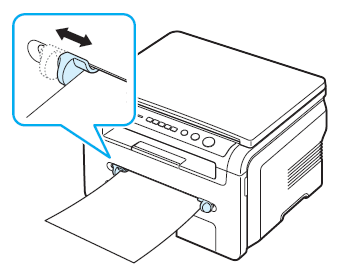
После загрузки бумаги укажите тип и размер бумаги для устройства ручной подачи.
Примечание.
Параметры, настраиваемые в драйвере принтера, переопределяют параметры на дисплее панели управления.
При необходимости откройте заднюю крышку для печати на специальных носителях.
Печать на специальных материалах
При печати на специальных носителях учитывайте следующие рекомендации для каждого типа бумаги.
Конверт
Результат печати на конвертах зависит от качества конвертов.
При выборе конвертов необходимо учитывать следующие факторы.
Плотность. Не должна превышать 90 г/м 2 (24 фунта). В противном случае может произойти замятие.
Структура. Листы должны располагаться плашмя с уровнем скручивания не более 6 мм (0,25″) и внутри не должно быть воздуха.
Условие. Должны быть без складок, надрывов и повреждений.
Температура. Должны выдерживать нагрев и давление принтера во время работы.
Используйте только качественно изготовленные конверты с ровными и правильно сложенными перегибами.
Не используйте конверты с марками.
Не используйте конверты с зажимами, защелками, прозрачными вставками, внутренним покрытием, самоклеящейся лентой или другими синтетическими материалами.
Не используйте поврежденные или некачественные конверты.
Убедитесь в том, что стык с обеих сторон конверта проходит полностью до угла.
Рис. : Правильные швы на конверте

Неприемлемо
Для конвертов с отрывной клейкой полосой или с несколькими клапанами, которые складываются для запечатывания, необходимо использовать клеящие материалы, способные выдерживать температуру оплавления принтера примерно 208 °C при закреплении в течение 0,1 секунды. Дополнительные клапаны и полоски могут привести к возникновению складок, заломов или замятий и даже повредить термофиксатор.
Для достижения наилучшего качества печати установите поля не ближе, чем 15 мм от краев конверта.
Не печатайте в области, где сходятся стыки конверта.
Прозрачные пленки
Во избежание повреждения принтера используйте только прозрачные пленки, предназначенные для лазерных принтеров.
Прозрачная пленка должна быть устойчива к температуре оплавления 208 °C.
Расположите прозрачные пленки на плоской поверхности после извлечения из принтера.
Не оставляйте листы прозрачной пленки в лотке на длительное время. Частицы пыли и грязи могут накапливаться на них, что приводит к неравномерной печати.
Во избежание смазывания, вызванного отпечатками пальцев, обращайтесь с прозрачной пленкой осторожно.
Чтобы предотвратить выцветание, не подвергайте напечатанные прозрачные пленки длительному воздействию солнечных лучей.
Убедитесь, что прозрачные пленки не содержат складок, скручиваний или надорванных краев.
Наклейки
Во избежание повреждения принтера используйте только наклейки, предназначенные для лазерных принтеров.
При выборе наклеек необходимо учитывать следующие факторы.
Клеящие материалы. Они должны быть устойчивы к температуре оплавления около 208 °C в принтере.
Расположение. Используйте только наклейки, не содержащие открытой подложки между ними. Наклейки могут отделиться от листов, содержащих промежутки между наклейками, и вызвать серьезные замятия.
Скручивание. Листы должны быть плоскими с уровнем скручивания не более 13 мм (5″) в любом направлении.
Условие. Не используйте наклейки со складками, пузырьками или другими признаками отделения от подложки.
Убедитесь, что между наклейками отсутствует открытый клеящий материал. Открытые участки могут привести к отделению наклеек во время печати, в результате чего могут образоваться замятия бумаги. Кроме того, открытый клеящий материал может вызвать повреждение компонентов принтера.
Не пропускайте лист с наклейками через принтер более одного раза. Клейкая подложка предназначена только для однократного прохода через принтер.
Не используйте наклейки, которые отделяются от листа подложки либо содержат складки, пузырьки или иные повреждения.
Источник: support.hp.com
Как вставить бумагу в принтер?

Очень часто у неопытных пользователей офисной оргтехники возникают вопросы, как приступить к работе с тем или иным устройством. На самом деле все очень просто – освоив главные правила и рекомендации, новичок сможет с уверенностью самостоятельно вставить листы в печатающее устройство и получать готовые документы. Для этого всего лишь потребуются компьютер, принтер и бумага.
Как вставлять в струйный принтер?
- Перед началом работы со струйным принтером нужно четко понимать, какой объем документов вы хотите распечатать. Подготовив нужное количество листов, следует выдвинуть специальный удлинитель на подставке, куда выходит уже распечатанный файл, а затем потребуется открыть специальный лоток для приема бумаги.
- Непосредственно перед загрузкой бумаги нужно сдвинуть влево саму направляющую принтера. После этого можно засунуть подготовленную бумагу в лоток, хорошо зафиксировав ее направляющей, чтобы листы не сместились в сторону.
- Перед тем как положить бумагу для печати, следует убедиться, что используются нужные формат и сорт. Дело в том, что для обычной распечатки документов применяется офисная бумага, а для фотографий – фотобумага. Соответственно, и количество затрачиваемой краски будет разниться. Чтобы убедиться в правильности действий, можно распечатать первый пробный лист, и если все вас устраивает, то можно приступать к дальнейшей печати. Следует запомнить, что для принтера обычная писчая бумага не используется!
При закреплении бумаги нужно следить за настройками приемного лотка, чтобы совпадали его длина и ширина с форматом бумажного листа. Иначе принтер может смять либо зажевать бумагу, и тогда его работу придется останавливать. Как правило, это часто возникающая ошибка у начинающих пользователей.
Бывает, что требуется двусторонняя печать документов, а иногда ее используют в целях экономии бумаги. Для новичков это будет немного сложнее, но через несколько напечатанных таких листов уже все будет легко и просто. Чтобы упростить процесс, можно с одной стороны листа сделать сверху отметку простым карандашом. После выхода напечатанного документа проследите, с какой стороны она оказалась. По логике, для верного отображения на другой стороне отметка должна уже быть снизу.
Но переворачивать бумагу, чтобы распечатать на второй стороне, требуется не всегда. Это зависит от модели самого принтера. Поэтому при работе с оборудованием нужно просто запомнить, как именно следует класть бумагу.
Как правильно загрузить в лазерную модель?
Особых различий у лазерного и струйного принтеров по загрузке печатной бумаги не имеется. Начиная работу с лазерным устройством, следует определить, где находится крышка лотка для подачи бумаги. Есть модели, где она сверху, а у некоторых лоток снизу.
Но в любом случае после открытия крышки лотка требуется отрегулировать его настройки, чтобы верно формат используемой бумаги был выбран верный. В противном случае принтер может испортить лист. Когда бумага будет уже заправлена, нужно ее закрепить фиксаторами так же, как и в струйном принтере.
Если же требуется формат А5, то такой лист вставляют по одному и регулируют ширину. Далее все остальные листы, если это необходимо, выкладывают в нижний лоток, плотно зафиксировав их, чтобы избежать сдвигов бумаги и застревания ее в принтере. После этого можно задвинуть входной лоток обратно.
У самых популярных лазерных принтеров между собой имеются различия в формате печатной бумаги, а тип ее загрузки аналогичен:
- Canon – есть возможность заправить формат А4, А5;
- Samsung – А4, А5;
- Hewlett-Packard – максимально можно поставить А4.
Источник: stroy-podskazka.ru